Farbstiche pot fi o problemă enervantă în editarea imaginilor, în special când imaginea își pierde din vivacitate din cauza schimbărilor de culoare neintenționate. În acest ghid vei învăța cum să corectezi eficient Farbstiche în Lightroom. Se va discuta nu doar despre cum să ajustezi transferul de culori de bază, ci și cum să elimini precis abaterile de culoare cu ajutorul reglajelor HSL specifice. Vei vedea că poți transforma imaginile tale în opere vizuale cu câțiva pași simpli.
Cele mai importante concluzii
Pentru a corecta Farbstiche în Lightroom, trebuie să lucrezi cu ajustările de bază și cu reglajele HSL. Prin intensificarea culorilor complementare poți neutraliza nuanțele de culoare nedorite. Asigură-te că experimentezi cu saturația și luminozitatea pentru a obține un rezultat armonios.
Ghid pas cu pas
Pentru a corecta Farbstiche, urmează acești pași simpli:
Fundamentele corectării Farbstiche
Deschide Lightroom și încarcă imaginea ta în modulul de dezvoltare. Dacă observi că imaginea ta are un Farbstich, este important să verifici setările originale. Adesea, Farbstichele apare din aplicarea presetărilor sau din setările de bază eronate.
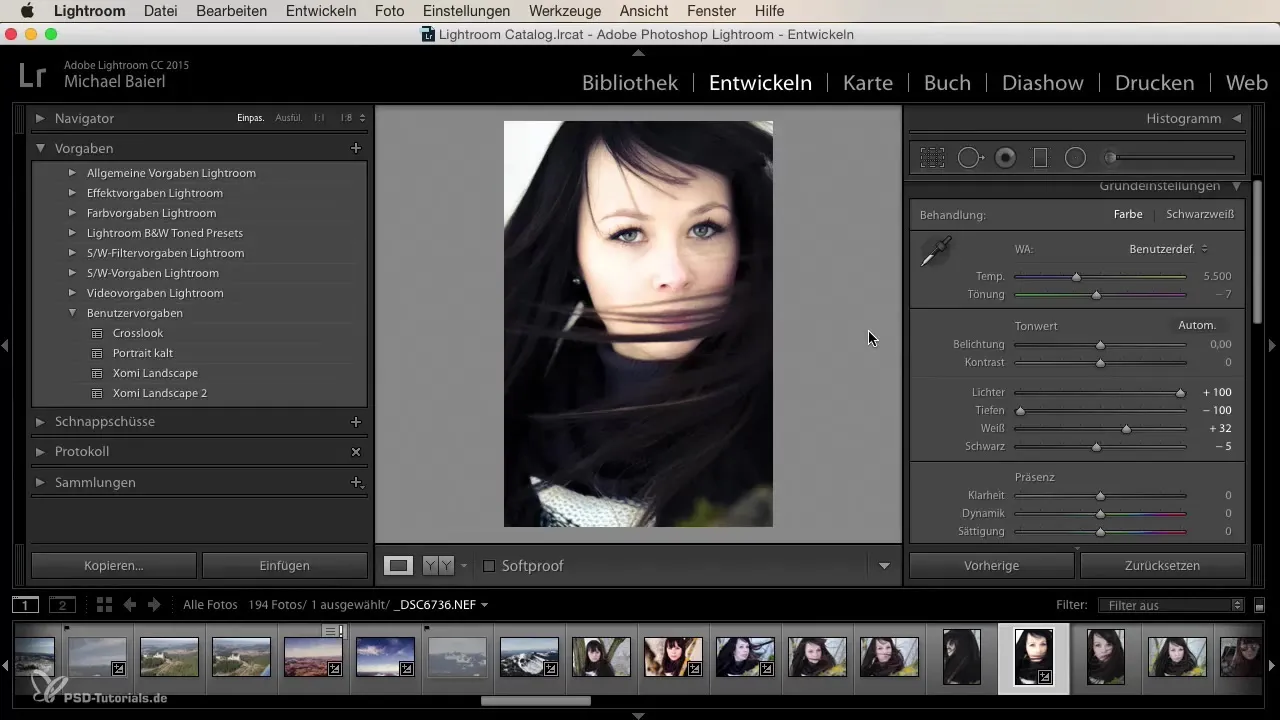
Ajustarea luminozității și a balansului de alb
Pentru a elimina un Farbstich, în special un ton galben, verifică balansul de alb. Tragere reglajelor pentru temperatură spre stânga pentru a face imaginea mai rece. Vei observa cum tonul galben dispare treptat.
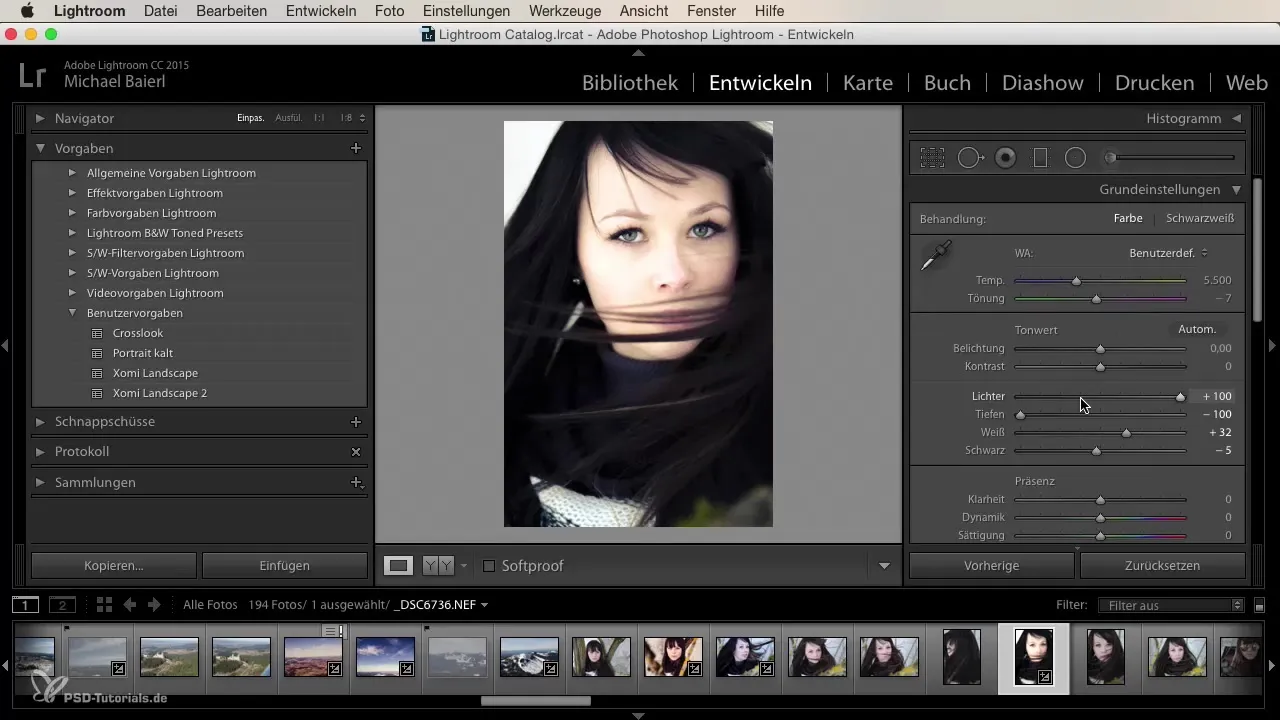
Optimizarea nuanței și a echilibrului culorilor
Odată ce ai ajustat reglajul de temperatură, mergi la reglajul de nuanță. Modifică-l minim pentru a te asigura că imaginea ta nu devine prea albastră. Vrei doar să dispară tonul galben, așa că este important să găsești echilibrul corect.

Utilizarea reglajelor HSL
Acum poți trece la reglajele HSL. Aici poți ajusta specific saturația și nuanța. Este posibil să fie necesar să reduci sau să crești saturația pentru anumite culori pentru a obține un aspect natural. Fii atent în special la tonurile pielii pentru a te asigura că acestea arată sănătoase și nu distorsionate.
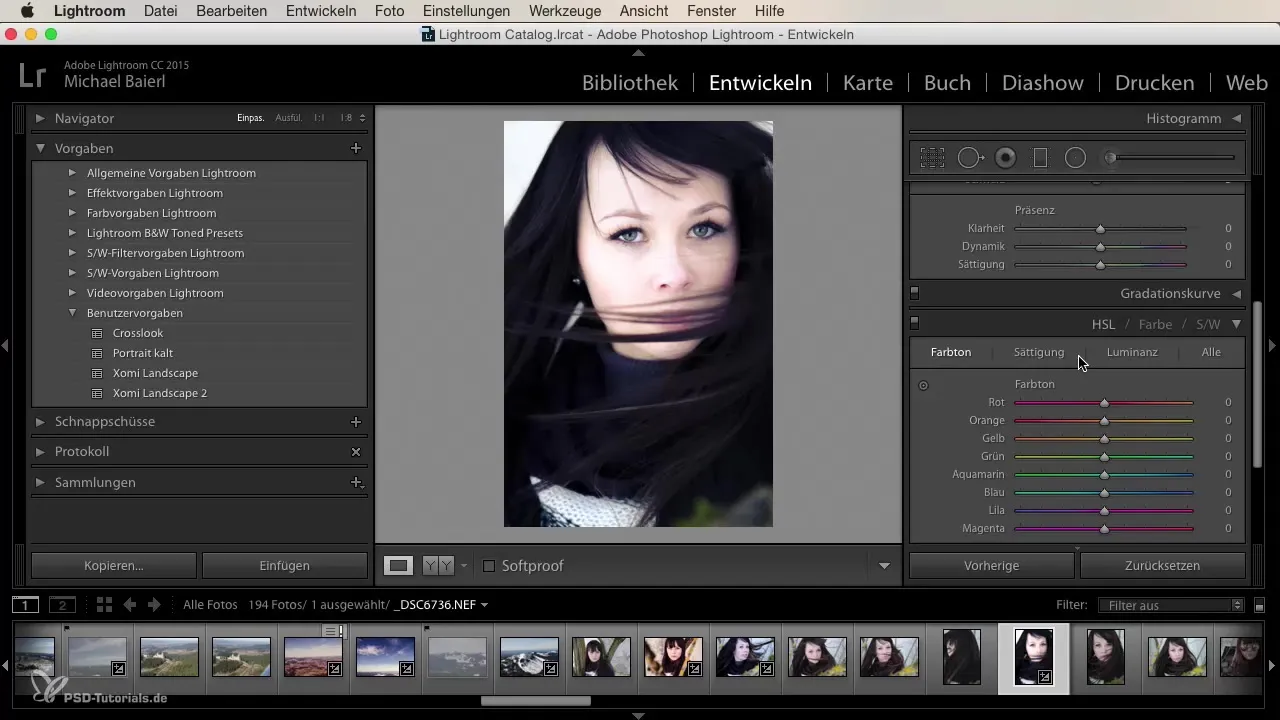
Corectarea tonurilor pielii
Când lucrezi cu gama de culori portocalii, asigură-te că faci ajustările către galben pentru a readuce tonurile pielii în echilibru. O mică corectare a roșului către portocaliu poate, de asemenea, să ducă la corectarea Farbstiche nesolicitate.
Ajustarea fină a luminozității
Pentru a completa compoziția imaginii, mergi la luminozitate și ajustează tonurile portocalii pentru a deveni puțin mai închise. Aceasta poate ajuta la îmbunătățirea vitalității imaginilor și la reducerea unui aspect pal.
Lucrând cu saturația
Discută despre saturație și asigură-te că culorile rămân vibrante, fără a părea supra-saturate. Aici poți face ajustări suplimentare pentru a întări expresia imaginii tale.
Acordând o atenție deosebită culorilor
Dacă ai o anumită imagine cu un Farbstich puternic, uită-te la valorile HSL și ajustează nuanțele de albastru și verde. Experimentează puțin pentru a găsi o apariție armonioasă.
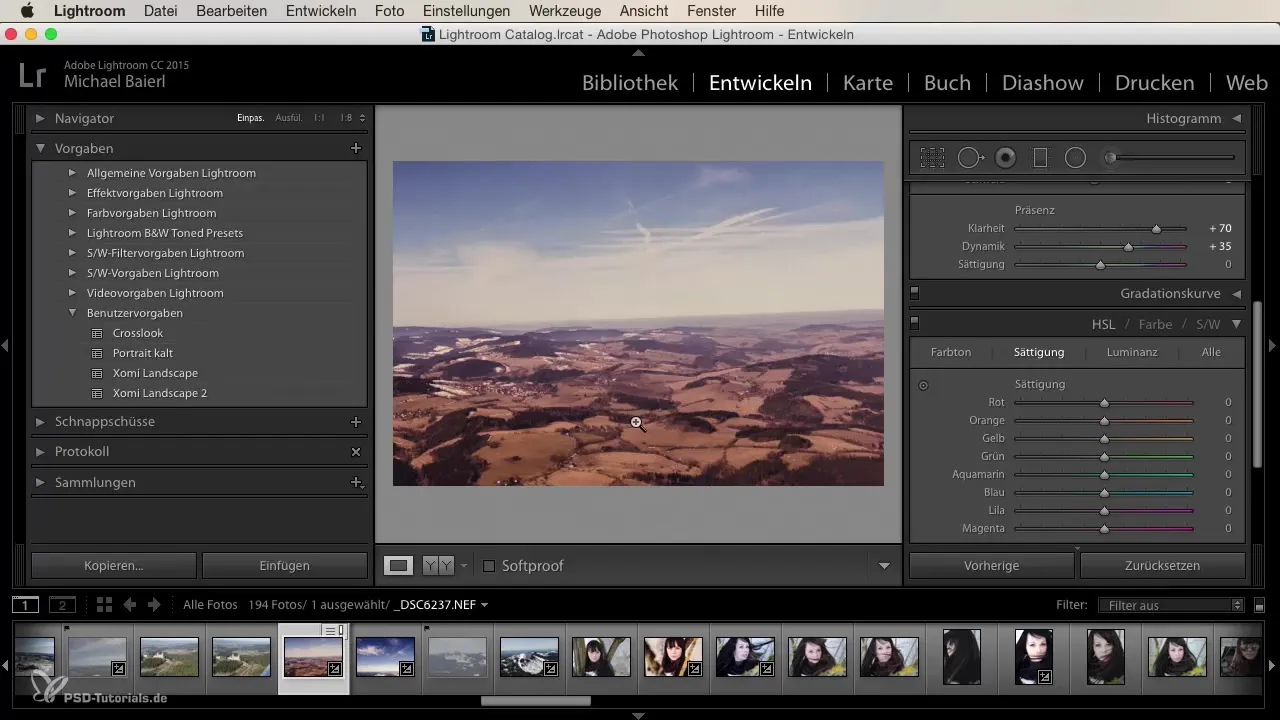
Verificarea rezultatului
Odată ce ai făcut toate ajustările, privește imaginea ta în ansamblu. Pașii anteriori ar fi trebuit să te ajute rapid să elimini Farbstichele nedorite.
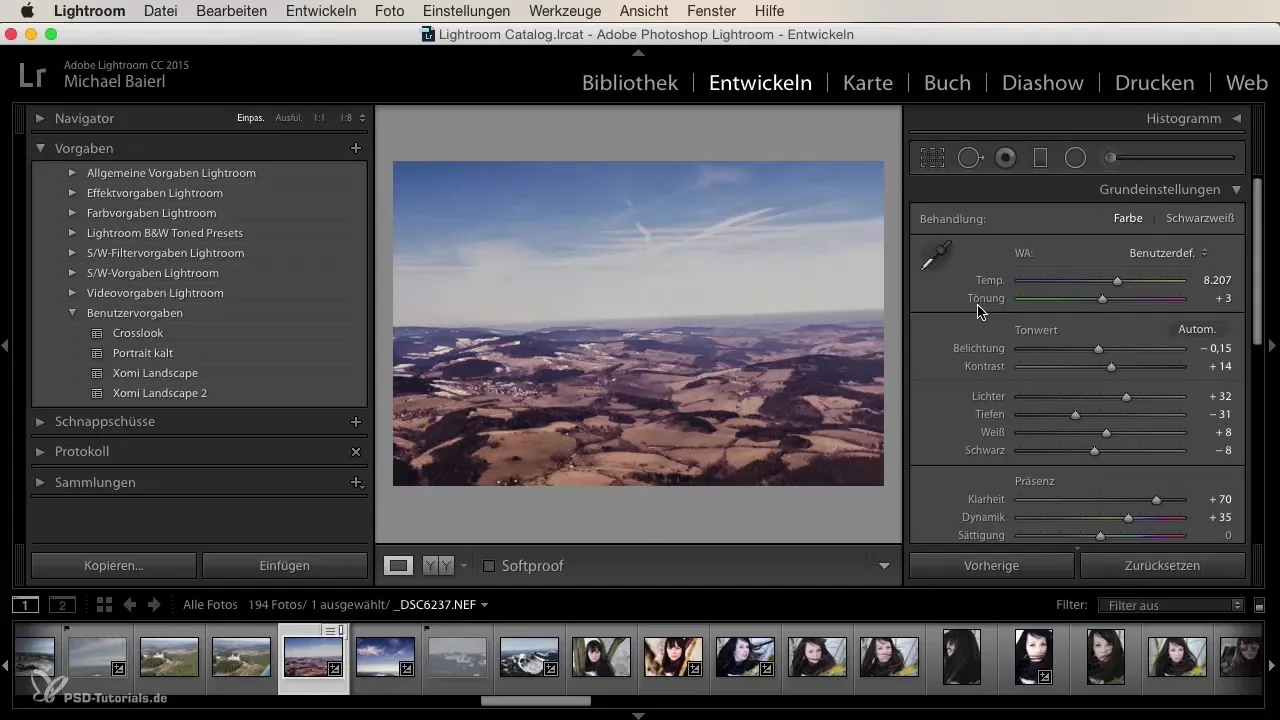
Sumar
Cu aceste tehnici, poți corecta cu succes Farbstiche în Lightroom. Fii întotdeauna pregătit să experimentezi cu instrumentele și să ajustezi detalii fine pentru a obține imagini impresionante pe care să le prezinți cu mândrie. Amintește-ți însă că culorile complementare joacă un rol cheie în neutralizarea nuanțelor nedorite și în îmbunătățirea calității generale a imaginii.
Întrebări frecvente
Cum pot recunoaște rapid Farbstiche?Atenție la nuanțele de culoare nenaturale, în special în tonurile pielii sau peisaje.
Care reglaj ar trebui ajustat mai întâi?Cel mai bine este să începi cu temperatura și balansul de alb pentru a ajusta coloritul de bază.
Cum pot să mă asigur că tonurile pielii arată natural?Atenție la ajustarea roșului și portocaliului către galben și experimentează cu luminozitatea.
Pot salva rezultatul?Da, după ce ai făcut modificările, poți exporta și salva imaginea.
Ce trebuie să fac dacă nu obțin rezultatele dorite?Continuă să experimentezi cu reglajele sau mergi înapoi pentru a face ajustări mai mari.


